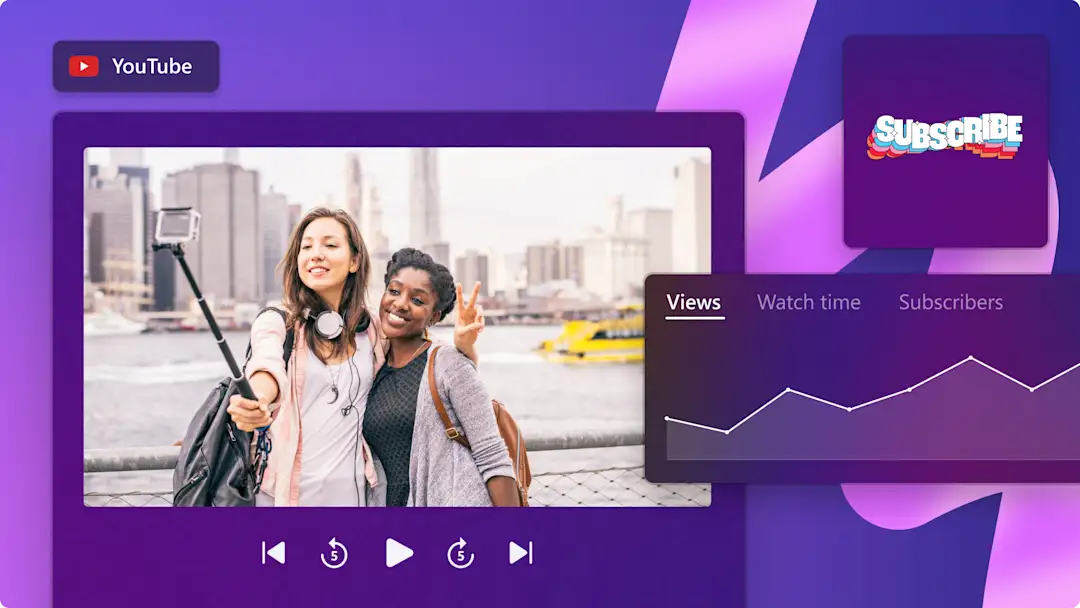Увага! Знімки екрана в цій статті зроблені в особистих облікових записах Clipchamp. В робочих і навчальних облікових записах Clipchamp описані функції працюють аналогічно.
На цій сторінці
Після запуску у 2021 р. короткі відео YouTube Shorts без сумніву стали основними конкурентами кліпів TikTok. Зараз YouTube Shorts назбирують у середньому більше 70 мільярдів переглядів щодня, і понад 25% каналів YouTube отримують прибуток від цієї додаткової платформи.
Частково популярності YouTube Shorts сприяє зручність і гнучкість цього формату відео. Створювати їх у мобільній програмі YouTube так само легко для новачків, як і для досвідчених авторів вмісту для TikTok й Instagram. Але якщо авторам вмісту, які працюють на настільному комп’ютері або ноутбуку, потрібно більше функцій редагування, вони можуть монтувати YouTube Shorts за допомогою спеціальних професійних програм.
У цьому посібнику ми детально описуємо, як легко монтувати коротенькі відео в програмі YouTube і безкоштовних мобільній і класичній версіях Clipchamp. Крім того, ми зібрали для вас усі поради щодо характеристик YouTube Shorts і функцій редагування, які їх покращують. Почнімо!
Розмір, пропорції кліпів YouTube Shorts і рекомендації
Загалом платформа для створення YouTube Shorts легка в користуванні, але є певні основні вимоги й рекомендації.
Вікові обмеження: авторам YouTube Shorts має бути принаймні 13 років.
Підписники: для публікації кліпів YouTube Shorts немає вимог щодо кількості підписників.
Тривалість відео: щонайбільше 180 секунд.
Формат: MP4 або MOV.
Пропорції відео: 9:16 (книжкова орієнтація).
Розмір файлу: максимум 10 МБ.
Роздільна здатність: рекомендовано 1920 x 1080 пікселів.
Субтитри для відео: дуже рекомендовано.
Звук у відео: дуже рекомендовано.
Створення коротких відео YouTube Shorts у програмі YouTube
Відкрийте програму YouTube на смартфоні й торкніться кнопки плюс (+).
Якщо ви ще не створювали відео Shorts, торкніться кнопки "Дозволити", щоб надати доступ до камери та мікрофона.
Далі торкніться кнопки "Коротке відео".
Торкніться кнопки фотогалереї, щоб передати медіаресурси, або червоної кнопки запису, щоб записати відео в програмі.
Далі торкніться кнопки з галочкою, щоб переглянути відео, а потім натисніть кнопку "Далі", щоб додати відомості, опис і параметри відео.
Коли завершите, торкніться кнопки "Завантажити".
Створення коротких відео YouTube Shorts за допомогою Clipchamp
Clipchamp – це безкоштовний редактор відео для YouTube. У ньому є різноманітні шаблони відео для монтажу YouTube Shorts на професійному рівні. Якщо вам зручніше монтувати відео на ноутбуку або настільному комп’ютері, дотримуйтеся цих вказівок зі створення YouTube Shorts на ПК й комп’ютерах Mac за допомогою відеоредактора Clipchamp.
Крок 1. Почніть із шаблону відео YouTube Shorts
Знайдіть шаблон із книжковою орієнтацією та пропорціями 9:16. Відкрийте вкладку "Шаблони" на панелі інструментів і введіть у рядку пошуку "мобільний" або "YouTube Shorts".
Виберіть шаблон відповідно до свого задуму й перетягніть його на часову шкалу або натисніть "Використовувати шаблон".
Крок 2. Імпортуйте особисті кліпи й фотографії
Вибравши шаблон із текстом і графікою, ви захочете додати до нього власні медіафайли або покращити його своїм відеовмістом. Для цього натисніть кнопку "Імпорт мультимедіа" на вкладці "Ваші медіа" на панелі інструментів.
Перетягніть свої відеокліпи й фотографії з комп’ютера або OneDrive на вкладку "Ваші медіа".
Видаліть шаблонні кліпи й перетягніть на часову шкалу свої власні.
Крок 3. Налаштуйте відеошаблон
Редагування тексту й анімаційних заголовків
Щоб змінити текст анімаційних заголовків у шаблоні, натисніть елемент на часовій шкалі, а потім відкрийте вкладку "Текст" на панелі властивостей. Тут ви можете змінити шрифт, стиль, розмір, розміщення тексту тощо.
Редагування звуку й фонової музики
Якщо вам не подобається музика в шаблоні, замініть доріжку на потрібну композицію. На панелі інструментів відкрийте вкладку "Бібліотека вмісту" й виберіть "Музика" в розкривному меню звукових елементів.
Виберіть жанр музики, настрій або стиль у рядку пошуку й прослухайте кожну композицію на панелі інструментів. Знайшовши доріжку на свій смак, клацніть кнопку додавання або перетягніть її на часову шкалу.
Якщо у ваших власних кліпах (наприклад у вставках для Reels) є звукові елементи, які вам не подобаються, ви можете відокремити аудіо від відео й відредагувати його.
Клацніть цей фрагмент відео на часовій шкалі, а потім – вкладку "Аудіо" на панелі властивостей. Натисніть кнопку "Відокремити звук", і новий аудіофайл з’явиться на часовій шкалі під відеокліпом. Повторіть це для кожного кліпу, у якому хочете відредагувати звук.
Ви можете скористатися засобом придушення звуку на основі ШІ, щоб покращити якість аудіо й позбутися зайвого шуму. Клацніть цей аудіофайл на часові шкалі, а потім увімкніть придушення шуму за допомогою спеціального перемикача.
Додавання графіки
Ви можете додати накладання графіки й інші текстові елементи, щоб налаштувати шаблон. Відкрийте вкладку "Текст" на панелі інструментів і погортайте варіанти анімаційного тексту. Знайшовши потрібний, натисніть кнопку додавання або перетягніть його на часову шкалу. Щоб відредагувати новий текст, клацніть його на часовій шкалі, і автоматично відкриється вкладка "Текст" на панелі властивостей. Тут ви можете змінити текст і його стиль, наприклад розмір і колір.
Ви також можете додати іншу захопливу графіку, як-от GIF і наклейки. Перейдіть на вкладку "Бібліотека вмісту" на панелі інструментів. Відкрийте розкривне меню візуальних елементів і виберіть стиль графіки. У цьому прикладі ми додаємо анімаційне накладання. Знайшовши потрібну графіку, натисніть кнопку додавання або перетягніть її на часову шкалу.
Крок 4.Додайте субтитри й озвучування на основі ШІ
Синтез мовлення
Якщо у відео потрібен дикторський текст, але ви не маєте доступу до мікрофона (або трохи соромитеся), можете скористатися генератором озвучування на основі ШІ, який усе робить за вас. Відкрийте вкладку "Запис і створення" на панелі інструментів і виберіть засіб синтезу мовлення. Після цього аудіофайл з’явиться на часовій шкалі, і на панелі властивостей автоматично відкриється вкладка "Синтез мовлення". Тут ви можете ввести текст і вибрати зі згенерованих ШІ голосів, які звучать природньо понад 80 різними мовами.
Автоматичні субтитри
Зробіть свої відео інклюзивними й доступними, увімкнувши автоматичні субтитри. Виберіть на часовій шкалі звукову доріжку, до якої хочете додати субтитри, і вона виділиться зеленим кольором. Відкрийте вкладку "Субтитри" на панелі властивостей і натисніть кнопку транскрибування медіа. Виберіть бажану мову й установіть прапорець, якщо хочете фільтрувати будь-яку ненормативну лексику. Таким чином буде автоматично створено субтитри до вашого відео. Якщо потрібно перевірити або змінити текстову розшифровку, ви можете виправити орфографічні й граматичні помилки в текстовому полі.
Крок 5. Додайте брендову символіку
Робіть свій канал помітним у YouTube і створюйте відео, які виглядають професійно, додаючи фірмову символіку, як-от емблему або шрифт певного стилю, з брендованого набору.
Відкрийте вкладку "Брендований набір" на панелі інструментів. Передайте емблему, шрифт і кольорову палітру, які відтепер зберігатимуться для майбутніх проектів. Потім перетягніть брендові елементи на часову шкалу.
Крок 6. Перегляньте та збережіть готове відео YouTube Shorts
Після того, як завершите редагування відео, перегляньте його, натиснувши кнопку відтворення над часовою шкалою. Коли будете готові зберігати роботу, клацніть кнопку експорту у верхньому правому куті вікна й виберіть роздільну здатність. Радимо зберігати відео в роздільній здатності 1080p для найвищої якості.
Примітка. Інтеграція Clipchamp із YouTube дає змогу передавати відео для YouTube, але наразі не підтримує YouTube Shorts, тому спершу потрібно зберегти відео у OneDrive або на жорсткому диску, а потім передати його з YouTube Studio.
Створення коротких відео YouTube Shorts на пристроях iPhone (програма Clipchamp для iOS)
Хочете створювати короткі відео YouTube Shorts на iPhone?Спробуйте абсолютно нову мобільну програму Clipchamp для iOS, у якій можна створювати відео з шаблонів і використовувати для редагування повноцінну часову шкалу з додатковими функціями на основі ШІ, як-от озвучування за допомогою синтезу мовлення, автоматичні субтитри тощо.
Завантажте програму Microsoft Clipchamp.
Знайдіть категорії відеошаблонів на головній сторінці й натисніть бажаний варіант, щоб переглянути його.
Виберіть шаблон із категорії "до 30 секунд" або той, який відповідає темі вашого відео для YouTube.
Натисніть кнопку "Використовувати шаблон", щоб перейти до редагування.
Налаштуйте візуальні елементи у шаблоні, вибравши медіафайл зі своєї фотогалереї або стокове відео з бібліотеки вмісту. У нижній частині екрана видно, скільки кліпів можна замінити.
Для внесення конкретних змін клацніть кожен із цих кліпів окремо, щоб змінити текст, обітнути або замінити відео.
Щоб відкрити повнофункціональний редактор відео, натисніть на відповідну кнопку й продовжуйте покращувати своє відео за допомогою озвучування на основі ШІ, тексту й субтитрів.
Перегляньте готове відео, натиснувши кнопку відтворення.
Щоб зберегти кліп і експортувати його у високій якості, натисніть кнопку "Поділитися" та виберіть якість відео з таких варіантів: 480p, 720p та 1080p.
Передайте YouTube Shorts за допомогою мобільної програми YouTube.
Frequently asked questions
How to convert a YouTube video into Shorts?
YouTube has a built-in remix button so you can repurpose existing YouTube videos and Shorts for your own channel. Just tap the remix button underneath a video in YouTube to launch YouTube’s in-app editor. Alternatively, you can export and customize a YouTube video using the Clipchamp video resizer – just ensure you attribute the original content to the original creator.
Do you need 1000 subscribers to make YouTube Shorts?
No, there are no subscriber requirements for making YouTube Shorts. You can start creating YouTube Shorts right now with zero subscribers.
Can you make money with YouTube Shorts?
Yes, you can monetize YouTube Shorts to make revenue. But to enroll in the YouTube Partner Program with your Shorts content, you will need to have 1,000 subscribers and either 10 million public Shorts views in the last 90 days or 4,000 watch hours in the past twelve months.
YouTube Shorts так само легко створювати, як і дивитися. І це лише один із різновидів відео для YouTube, які ви можете монтувати в Clipchamp.
Дізнайтеся більше в нашому вичерпному посібнику з YouTube Shorts. Ви також можете дізнатися, як іще створити свій YouTube-канал, наприклад як писати описи та як публікувати відео для YouTube в Instagram.
То чого ж ви чекаєте? Почніть створювати YouTube Shorts у Clipchamp або завантажте програму Clipchamp для Windows.













![A screenshot of a Clipchamp user adding their brand kit assets to their video.]](https://images.ctfassets.net/b4k16c7lw5ut/6NjBX6Q3QhO29dfaaDiQu/eafcd511f50799dc44a0db1312c5af93/How_to_make_YouTube_Shorts_easily_13.png?fm=webp&w=1920&q=50)